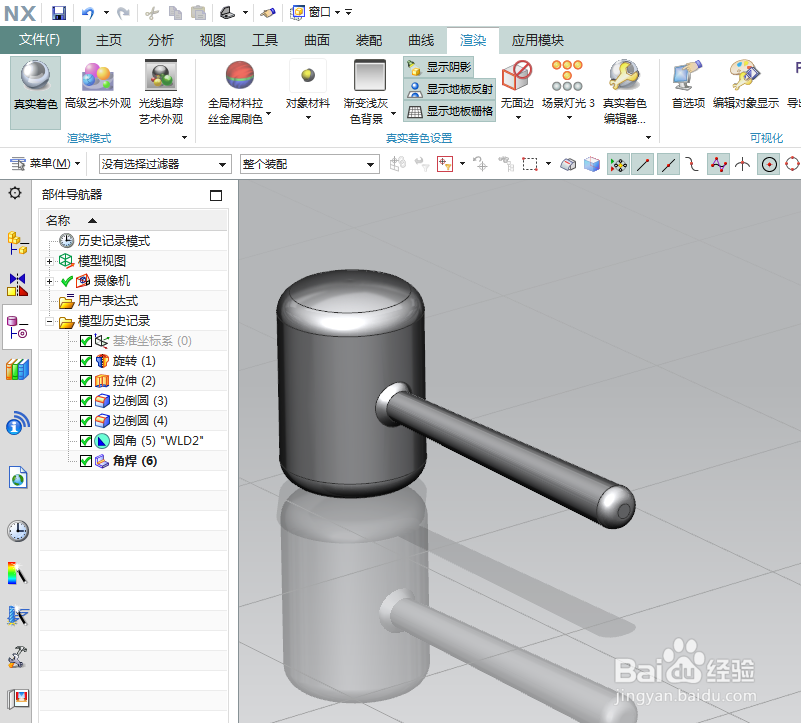1、如下图所示,打开UG10.0软件,新建一个空白的模型文件。
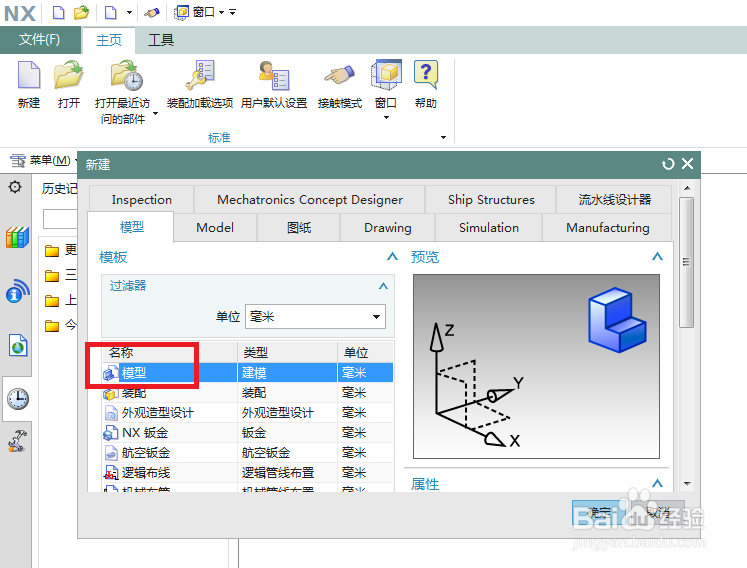
2、如下图所示,两步叫你直接进入草图环境。1、点击工具栏中的 旋转 图标,2、点击基准坐标系中的 XZ平面,然后就能直接进入草图了。
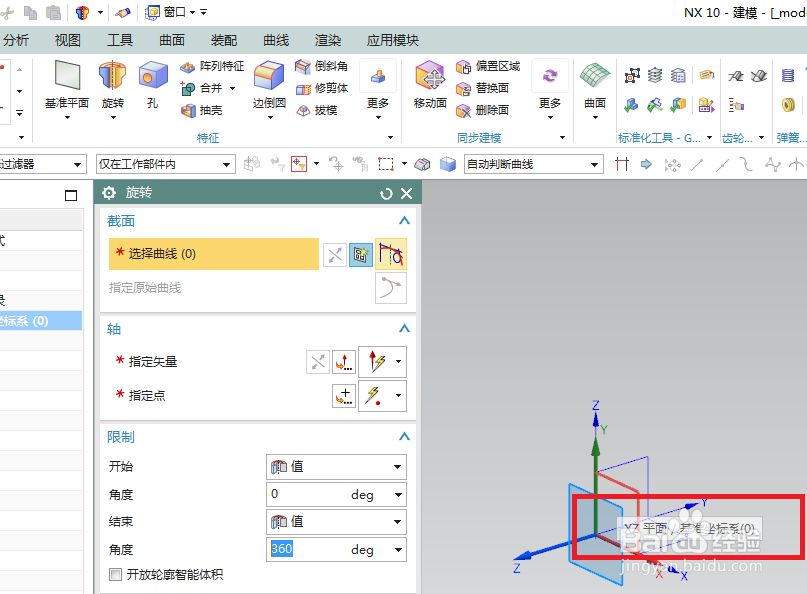
3、如下图所示,进入草图,激活轮廓命令,画出旋转截面图,虽然说是圆柱状锤子,但是这种锤子两端面基本都带有点鼓包,所以,这里截面图最好是画出了,尺寸看着给,别忘了添加几何约束,重合哟。
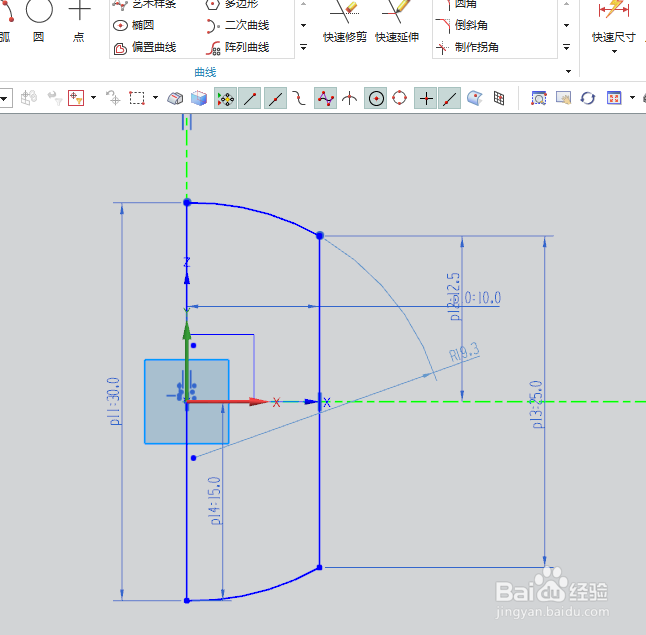
4、如下图所示,旋转轴选择Z轴,默认旋转360°,点击确定。————至此,锤子的锤头创建完成。

5、如下图所示,点击拉伸图标,激活该命令,点击基准坐标系中的YZ平面,直接进入草图。

6、如下图所示,进入草图,激活圆命令,画一个圆,尺寸自己估摸着给,点击完成,退出草图。

7、如下图所示,回到拉伸对话框,限制为60,大概看着顺眼就行,布尔可以是求和,也可以是无,这里选择求和吧,、还有拔模设置,角度1°就差不多了,是正是负看效果,总之是向外扩,点击确定,完成锤子的手柄部分的创建。

8、如下图所示,执行边倒圆命令,对锤头和手柄末端都进行边倒圆操作。

9、如下图所示,执行【菜单——插入——焊接助理——角焊】,激活“角焊”命令,按照笔者的尺寸,焊脚给1mm就够了,选择面集1,选择面集2,点击确定。

10、如下图所示,隐藏基准坐标系,执行【着色——渲染——真实着色——选择实体——对象材料——钢】。————至此,完成一个简单的圆柱状锤子模型的创建。